Prístup a konfigurácia vlastností vedľajšej mriežky formulára
Táto téma sa vzťahuje na Dynamics 365 Customer Engagement (on-premises). Informácie o verzii Power Apps v rámci tejto témy nájdete v článku: Vlastnosti vedľajšej mriežky pre prehľad hlavných formulárov aplikácie riadenej modelom
Môžete nastaviť vedľajšiu mriežku na formulári, aby sa zobrazil zoznam záznamov alebo tabuľka. Ak chcete namiesto zoznamu zobraziť graf, vyberte možnosť Zobraziť iba graf na karte Zobraziť .
K vlastnostiam podmriežky máte prístup v prieskumníkovi riešení. V časti Komponenty rozbaľte Entity, rozbaľte požadovanú entitu a potom vyberte Formuláre. V zozname formulárov otvorte formulár typu Hlavný. Potom na karte Vložiť vyberte možnosť Podmriežka na zobrazenie vlastností podmriežky.
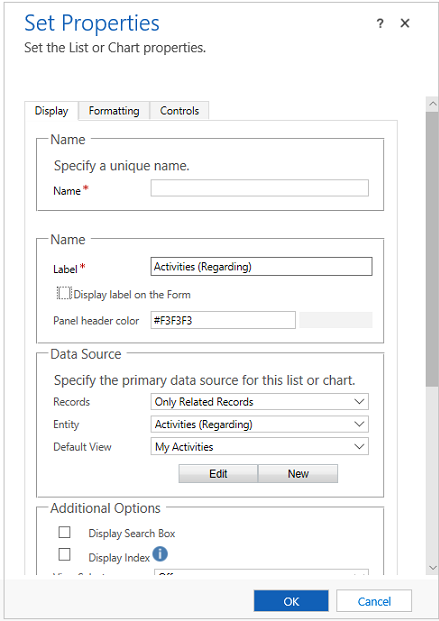
| Tab | Vlastnosť | Popis |
|---|---|---|
| Zobrazenie | Názov | Povinné: Jedinečný názov podmriežky, ktorý sa používa pri odkazovaní na ňu v skriptoch. Názov môže obsahovať iba alfanumerické znaky a znak podčiarknutia. |
| Označenie | Povinné: lokalizovateľný štítok pre podmriežku viditeľný pre používateľov. | |
| Zobrazte štítok na formulári | Či má byť označenie zobrazené na formulári. Vyžaduje sa to, ak povolíte Zobraziť vyhľadávacie pole. Môžete si tiež zvoliť farbu hlavičky panela. | |
| Záznamy | Vyberte z dvoch možností: - Iba súvisiace záznamy: Podmriežka zobrazí iba záznamy súvisiace s aktuálnym záznamom. - Všetky typy záznamov: Vedľajšia mriežka zobrazí záznamy filtrované iba podľa predvoleného zobrazenia alebo, ak je zapnutý selektor zobrazenia, podľa ľubovoľného zobrazenia, ktoré si používateľ vyberie. Možnosť, ktorú vyberiete, ovplyvní správanie ovládacieho prvku zobrazenia zoznamu. Ďalšie informácie: Zobraziť správanie zoznamu |
|
| Entita | V závislosti od možnosti, ktorú vyberiete pre Záznamy, sa v tomto zozname zobrazí buď: - Iba súvisiace záznamy: Zoznam entít, ktoré súvisia s touto entitou, s názvom vyhľadávacieho poľa na tejto entite, ktoré definuje vzťah v zátvorkách. - Všetky typy záznamov: Zoznam všetkých entít. |
|
| Predvolené zobrazenie | Vyberte si zobrazenie, ktoré bude predvolene použité. Ak nepovolíte žiadne iné zobrazenia pomocou vlastnosti Výber zobrazenia . Toto bude jediné zobrazenie. Pomocou tlačidla Upraviť otvoríte predvolené zobrazenie na úpravy. Pomocou tlačidla Nové vytvorte nové zobrazenie, ktoré sa použije pre túto podmriežku. |
|
| Zobraziť vyhľadávacie pole | Zobrazte pole hľadania. Keď je vybratá táto možnosť, vyžaduje sa možnosť Zobraziť štítok na formulári . | |
| Zobraziť index | Index zobrazenia podporujú iba formuláre používajúce Klasické formuláre . Začiarknite toto políčko v prípade, že v zozname chcete mať k dispozícii abecedný index. Umožní vám preskočiť na záznamy začínajúce konkrétnym písmenom alebo číslom. |
|
| Výber zobrazenia | Máte tri možnosti: - Off: Použiť možno iba predvolené zobrazenie. - Zobraziť všetky zobrazenia: Umožňuje ľuďom vybrať si ľubovoľné zobrazenie. - Zobraziť vybraté zobrazenia: Pomocou klávesu Ctrl s kurzorom vyberte, ktoré z dostupných zobrazení sa má zobraziť. |
|
| Predvolený graf | Vyberte, ktorý graf sa má zobraziť, ak je vybratá možnosť Zobraziť iba graf . | |
| Zobraziť iba graf | Namiesto zoznamu záznamov bude zobrazený graf. | |
| Zobrazenie výberu grafu | Ak je vybratá možnosť Zobraziť iba graf, povoľte ľuďom vybrať si rôzne grafy. | |
| Dostupnosť | Určte, či by mala byť sekcia dostupná na telefóne. | |
| Formátovanie | Rozloženie |
Vyberte počet stĺpcov, ktoré ovládací prvok zaberá. Keď vedľajšia mriežka obsahujúca polia má viac ako jeden stĺpec, môžete nastaviť pole, aby zaberalo až taký počet stĺpcov, aký má daná sekcia. |
| Počet riadkov | Určuje, koľko záznamov sa zobrazí na stránke vedľajšej mriežky. | |
| Využite dostupný priestor | Poznámka: Táto vlastnosť funguje iba so starším webovým klientom. Nemá to žiadny vplyv na Zjednotené rozhranie. Ak je vybratá možnosť Automaticky expandovať na využitie dostupného priestoru , formulár povolí priestor pre dva záznamy a pri zvyšovaní počtu záznamov bude priestor rozširovať. Ak počet prekročí Počet záznamov, používatelia môžu prejsť na ďalšie stránky a zobraziť záznamy. Ak nie je vybratá možnosť Automaticky rozbaliť na využitie dostupného priestoru , formulár poskytne priestor pre počet záznamov definovaný pomocou Počet riadkov a používatelia môžu prejsť na ďalšie stránky a zobraziť ďalšie záznamy. |
|
| Ovládacie prvky | Ovládacie prvky | Môžete pridať ovládacie prvky a vyberte prepínač pre Web, mobil alebo Tablet. |
Vo formulároch používajúcich Klasické formuláre boli akcie vykonávané na podmriežke dostupné na páse s nástrojmi. Vývojári môžu prispôsobiť správanie týchto činností alebo pridať ďalšie činnosti prostredníctvom prispôsobenia pásu.
Vo formulároch, ktoré používajú Aktualizované formuláre, sú akcie pre podmriežky umiestnené blízko podmriežky, čo uľahčuje ich prístup. Panel príkazov však neumožňuje pridávanie vlastných činností. Vývojári môžu upraviť pás, aby pozmenili činnosti zostávajúcich troch akcií: zobraziť zoznam, pridať záznam a vymazať záznam.
Zobraziť správanie zoznamu
Pri zobrazení zoznamu vo formulároch s Aktualizované formuláre sa v každej podmriežke zobrazí tlačidlo Otvoriť zobrazenie  v pravom hornom rohu, keď je entita zobrazená aj ako jedna z entít zahrnutých v navigačnej oblasti editor formulárov. Výberom tohto tlačidla zobrazenie otvoríte. Správanie sa zmení v závislosti od zvolenej možnosti pre vlastnosť Záznamy.
v pravom hornom rohu, keď je entita zobrazená aj ako jedna z entít zahrnutých v navigačnej oblasti editor formulárov. Výberom tohto tlačidla zobrazenie otvoríte. Správanie sa zmení v závislosti od zvolenej možnosti pre vlastnosť Záznamy.
Keď vyberiete Iba súvisiace záznamy, otvorí sa zobrazenie pomocou jedného z priradených zobrazení v tom istom okne. Na návrat do formulára použite tlačidlo Späť alebo na navigačnom paneli vyberte hodnotu primárneho názvu aktuálneho záznamu.
Keď vyberiete Všetky typy záznamov, zobrazenie sa otvorí v novom okne.
Pridanie správania záznamu
Pri zobrazení zoznamu vo formulároch s Aktualizované formuláre sa v každej podmriežke zobrazí tlačidlo Pridať záznam  v pravej hornej časti vedľajšej mriežky. Výberom tohto tlačidla povolíte pridanie záznamu. Toto správanie sa zmení v závislosti od zvolenej možnosti pre vlastnosť Záznamy a či sa vyhľadávajú záznamy o činnosti.
v pravej hornej časti vedľajšej mriežky. Výberom tohto tlačidla povolíte pridanie záznamu. Toto správanie sa zmení v závislosti od zvolenej možnosti pre vlastnosť Záznamy a či sa vyhľadávajú záznamy o činnosti.
Keď vyberiete Iba súvisiace záznamy predvolené správanie je správanie pri pridávaní existujúcich záznamov. Ľudia uvidia vyhľadávanie umiestnené vnútri riadka, aby vyhľadávali najskôr existujúci záznam. To pomôže predchádzať vytváraniu duplicitných záznamov. Ak nemôžu nájsť existujúci záznam, môžu zvoliť možnosť Nový . Po vytvorení nového záznamu sa použijú akékoľvek priradenia poľa nastavené vo vzťahu. Ďalšie informácie: Mapovať polia entity
Keď vyberiete Všetky typy záznamov predvolené správanie je pridať nový záznam. Rýchle vytvorenie formulára sa zobrazí, ak ho má cieľová entita. Ak nie, bude zobrazený hlavný formulár predvolenej entity.
Ak vedľajšia mriežka zobrazuje aktivity, ľudia musia najskôr vybrať typ aktivity, a potom uvidia správanie „pridať nový záznam“.
Odstránenie správania záznamu
Keď vyberiete záznam v podmriežke, na pravej strane sa zobrazí tlačidlo Odstrániť  riadok. Správanie tejto činnosti vymazania je rozdielne v závislosti od typu vzťahu s aktuálnou entitou.
riadok. Správanie tejto činnosti vymazania je rozdielne v závislosti od typu vzťahu s aktuálnou entitou.
Keď vedľajšia mriežka využíva vzťah typu 1:N (jeden-k-mnohým), normálne správanie vymazania záznamu je zobrazenie dialógového okna potvrdenia pred vymazaním daného záznamu.
Keď vedľajšia mriežka využíva vzťah typu N:N (mnohé-k-mnohým), záznam vo vzťahu (alebo prelínaní) entity týkajúci sa dvoch záznamov sa vymaže bez potvrdenia a záznam nebude už zobrazený vo vedľajšej mriežke. Ale záznam, ktorý bol zobrazený, nebude vymazaný.